Word打开时提示“请选择使文档可读的编码”怎么解决?
Word2016中,打开的Word文档时出现了点窗口提示“请选择使文档可读的编码”问题,导致Word文档打开出现问题,这种情况我们应该如何处理呢?一起来了解下吧!
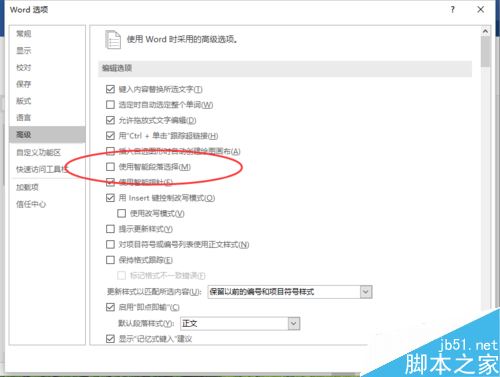
Word打开时提示“请选择使文档可读的编码”怎么解决?
1、在计算机桌面上的Word2016文档程序图标双击鼠标左键,将其打开运行。并点击“空白文档”选项,新建一个空白Word文档。如图所示;
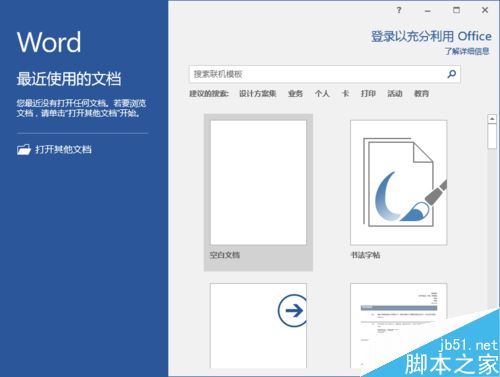
2、在打开的Word文档窗口中,点击左上角的“文件”命令选项。如图所示;
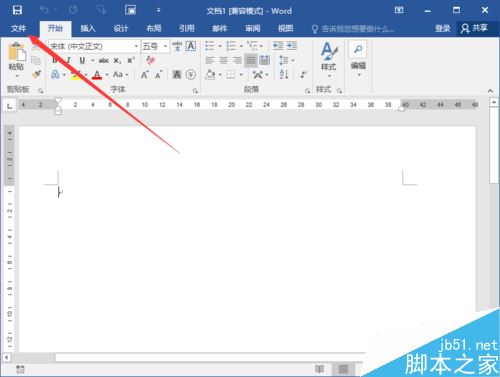
3、在打开的“文件”命令窗口中,点击“选项”命令选项。如图所示;
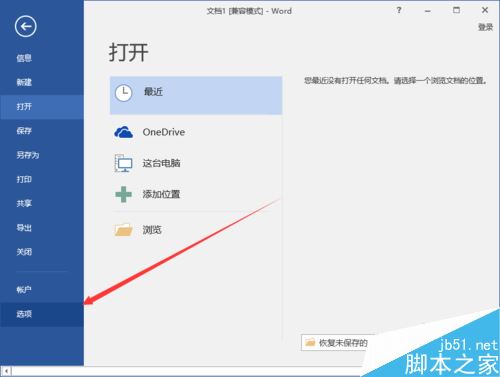
4、点击“选项”命令选项后,这个时候会打开“Word选项”对话窗口。如图所示;
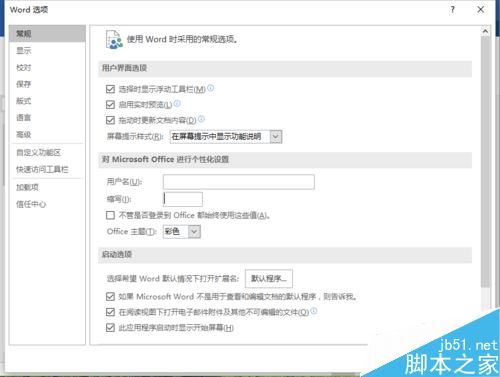
5、在“Word选项”对话窗口中,将选项卡切换到“高级”选项卡栏。如图所示;
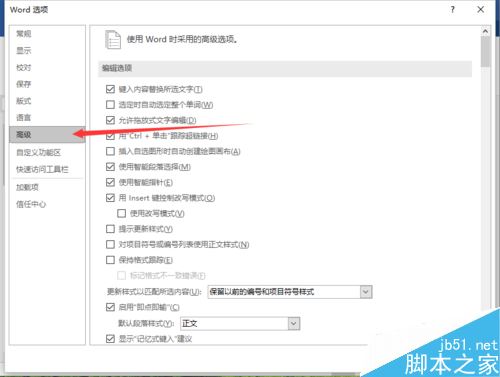
6、在“高级”选项卡栏的右侧窗格中,找到“编辑选项”区域下的“使用智能段落选择范围”选项,并将其取消勾选即可。如图所示;
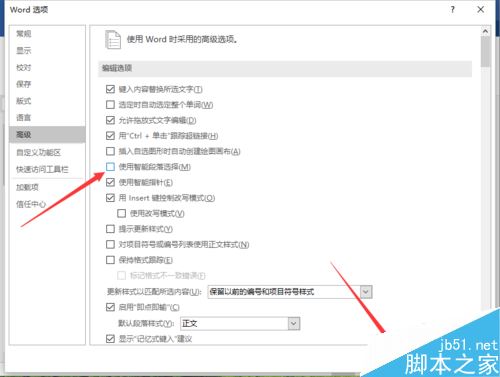
相关阅读:
word按空格键删除后面的文字怎么办?word按空格键删除的解决方法
Word2016怎么插入图片?Word2016插入图片控件教程
相关文章

Word2016怎么显示空格符号?Word2016空格符号设置方法
很多朋友不清楚Word2016怎么显示空格符号?下面小编给大家带来Word2016空格符号设置方法,需要的朋友可以参考下2017-05-04
word按空格键删除后面的文字怎么办?word按空格键删除的解决方法
最近很多朋友问小编word按空格键删除后面的文字怎么办?下面小编给大家带来word按空格键删除的解决方法,需要的朋友可以参考下2017-05-03 最近有朋友问小编word2016图标显示不正常怎么办?下面小编给大家带来word2016图标显示不正常的解决方法,一起来看吧2017-05-03
最近有朋友问小编word2016图标显示不正常怎么办?下面小编给大家带来word2016图标显示不正常的解决方法,一起来看吧2017-05-03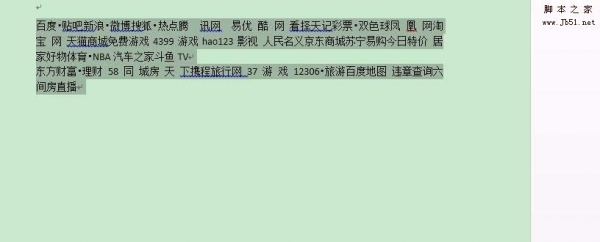 Word2016怎么快速清除网页文章格式?word复制粘贴文件的时候,发现网页文章的格式都在,该怎么清除格式呢?下面我们就来介绍两种方法,需要的朋友可以参考下2017-05-02
Word2016怎么快速清除网页文章格式?word复制粘贴文件的时候,发现网页文章的格式都在,该怎么清除格式呢?下面我们就来介绍两种方法,需要的朋友可以参考下2017-05-02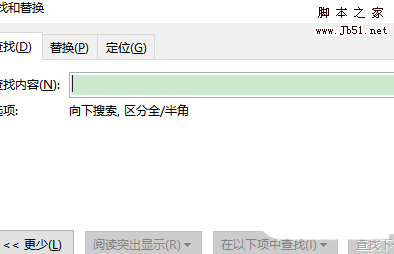 Word文件怎么设置详细的查找范围?为了能快速找到指定内容,我们可以设置查询的范围,该怎么设置呢?下面我们就来看看详细的教程,需要的朋友可以参考下2017-05-02
Word文件怎么设置详细的查找范围?为了能快速找到指定内容,我们可以设置查询的范围,该怎么设置呢?下面我们就来看看详细的教程,需要的朋友可以参考下2017-05-02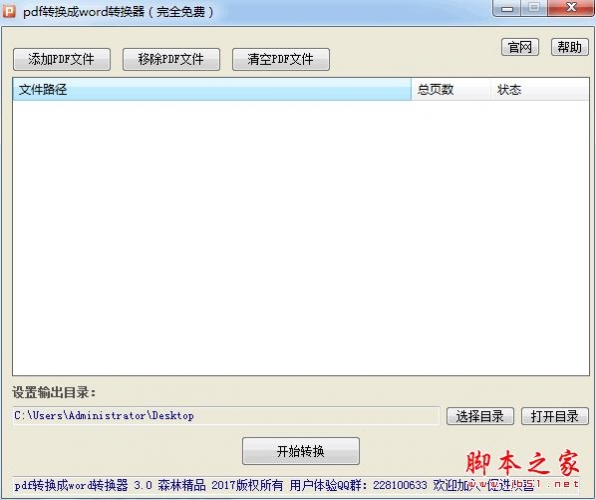 森林pdf转换成word转换器是一款完全免费的PDF转换器软件,你可以随时将电脑上的PDF文件转换为word文件,从而能够对PDF文件中的内容进行复制、修改等操作,帮你轻松完成pdf2017-04-28
森林pdf转换成word转换器是一款完全免费的PDF转换器软件,你可以随时将电脑上的PDF文件转换为word文件,从而能够对PDF文件中的内容进行复制、修改等操作,帮你轻松完成pdf2017-04-28
Passwords Max(密码管理软件) v5.95.6011 官方英文安装版
Passwords Max(密码管理软件)是一款专业的密码管理软件,可以轻松进行各类密码管理,复制黏贴到各程序,平台等等,还能进行自动生成密码进行加密操作等等2017-04-28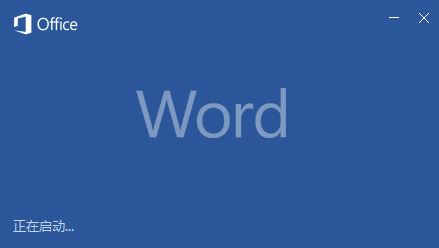
word2016首字母大写怎么办?word2016首字母大写取消教程
相信部分朋友不太清楚word2016首字母大写怎么办?下面小编给大家带来word2016首字母大写取消教程,需要的朋友可以参考下2017-04-27
Word2016怎么插入图片?Word2016插入图片控件教程
很多朋友不太清楚Word2016怎么插入图片?下面小编给大家带来Word2016插入图片控件教程,需要的朋友可以参考下2017-04-27 相信还有部分朋友不太清楚Word2016如何设置行距、首行缩进?下面小编给大家带来Word2016行距、首行缩进设置技巧,一起来看吧2017-04-27
相信还有部分朋友不太清楚Word2016如何设置行距、首行缩进?下面小编给大家带来Word2016行距、首行缩进设置技巧,一起来看吧2017-04-27





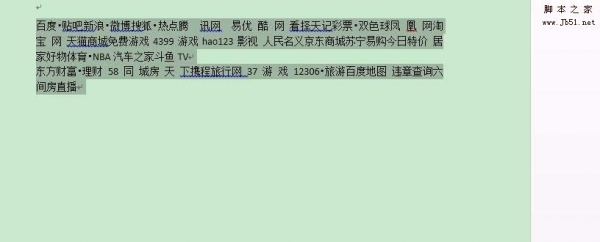
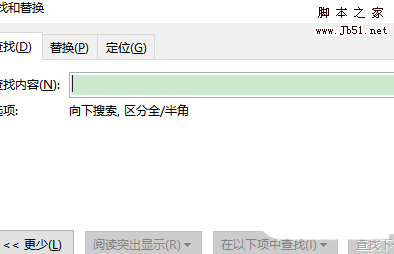
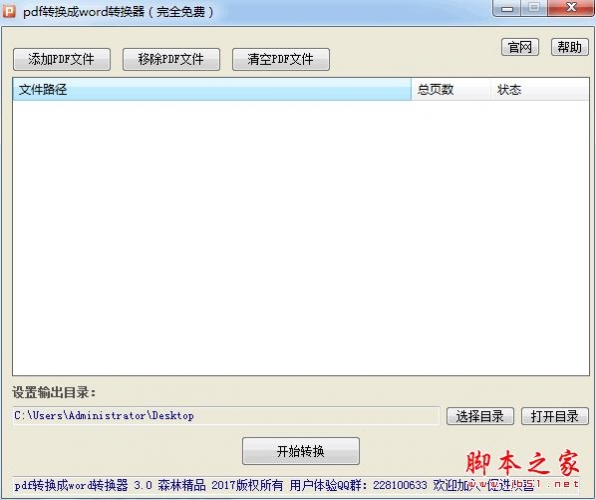

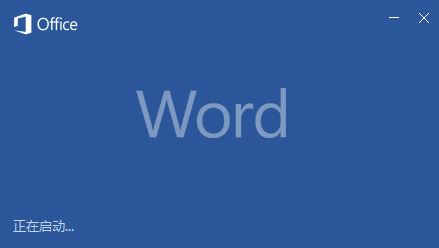


最新评论